Представьте, что вы участвуете в онлайн-соревнованиях по Dota 2, CS:GO и т.д. На кону признание, материальное вознаграждение и вкус победы. Но в самый ответственный момент игровое окно свернулось. Вы в шоке, команда проигрывает, жалобы летят.
Устояв перед соблазном разбить монитор, вы ищите причины возникновения столь неприятного события. Вот мы и расскажем, почему сворачиваются игры на Windows 7 и как это исправить.

Причины возникновения проблемы
Феномен самопроизвольного закрытия активных окон до конца не изучен, но известны самые распространенные причины появления подобных сбоев. Среди них:
- некорректная работа Firewall-программ;
- запуск сопутствующего ПО от USB-модема;
- «кривые» драйвера для аппаратного обеспечения;
- работа утилиты, управляющей роутерами TP-Link.
Как исправить?
Осознание проблемы – половина пути к ее решению. Выяснив, какие процессы стоят за утилитами, можно найти их в «Диспетчере задач» и принудительно отключить. Для этого нужно:
- Нажать Ctrl+Shift+Esc и в появившемся окне перейти во вкладку «Процессы».
- Найти процесс ouc.exe (отвечает за обновление программного обеспечения USB-модема от МТС) или TWCU.exe (приложение для роутеров TP-Link).
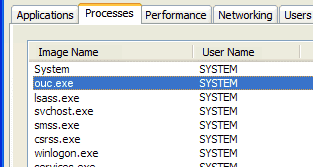
- Кликнуть по одноименному полю ПКМ и выбрать «Завершить процесс».
После исчезновения исполняющих файлов из списка запустите игру и проверьте самопроизвольное сворачивание окна. Если проблема решилась – поздравляю! Но стоит отметить, что данные манипуляции нужно повторять после каждого запуска компьютера или подключения устройств. Для автоматизации этого процесса рекомендуется сделать следующее (работает только для ouc.exe):
- Создайте новый текстовый документ (.txt) и сохраните в нем команду
taskkill /f /IM ouc.exe
DEL /F /Q «%USERPROFILE%\AppData\Roaming\Connect Manager\ouc.exe, где USERPROFILE – имя текущего пользователя компьютера.

- Теперь измените формат файла с .txt на .bat.

- Запускайте его каждый раз, когда планируете поиграть или посмотреть видео в полноэкранном режиме.
Если вышеприведенные рекомендации не помогли, то выполните следующее:
- Нажмите Win+R, в текстовое поле введите
msconfigи нажмите «ОК».

- В появившемся окне перейдите во вкладку «Автозагрузка».
- Снимите галочки со всех полей, в названии которых присутствует Realtek HD.
- Нажмите «ОК» и согласитесь с предложением перезагрузить компьютер.
Теперь вы знаете, как избавиться от автоматического сворачивания игр на Windows 7. Если же ни один из способов не помог, попробуйте удалить приложение, одной из функций которого является межсетевая защита. Ведь неверные настройки брандмауэра также приводят к автоматическому сворачиванию окон в полноэкранном режиме.










